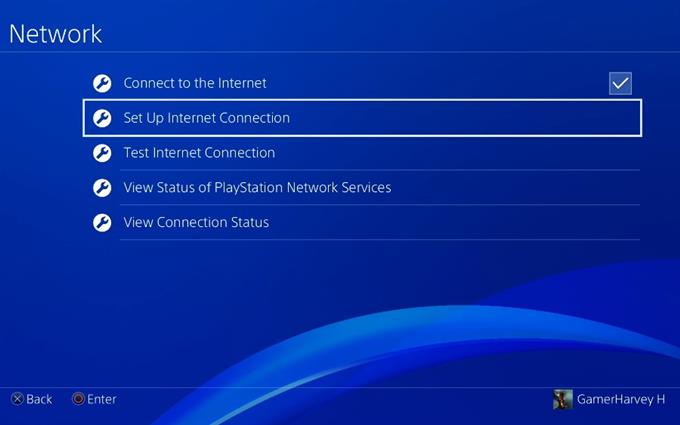אחת הדרכים הפשוטות ביותר, אך היעילות לעיתים לתיקון בעיית חיבור לאינטרנט ב- PS4 היא שינוי הגדרות ה- DNS שלה. במדריך קצר זה נסביר מהו DNS וכיצד להשתמש בשרתי ה- DNS המהירים יותר.
מה זה DNS?
DNS, הידוע גם בשם מערכת שמות מתחם, במילים פשוטות זה כמו ספר טלפונים. זו מערכת אינטרנט שעוזרת למכשיר שלך למצוא את המיקום של אתר על ידי התאמת דומיין כגון Google.com לקבוצת מספרים ספציפית הנקראת כתובת ה – IP. זוהי מערכת שימושית עבורנו מכיוון שאיש אחד אינו יכול לשנן את כתובת ה- IP של כל אתר בודד באינטרנט. אז במקום להקליד כתובת IP כמו 172.217.17.46 כדי לפתוח את אתר Google, אתה פשוט צריך להקליד את הדומיין Google.com בסרגל הכתובות.
שרתי DNS מאפשרים לפלייסטיישן 4 שלך לדעת היכן שרת גיימינג או אתר ממוקם באינטרנט. בכל פעם שאתה משחק באופן מקוון, גולש בחנות פלייסטיישן, מבצע עסקה מקוונת או משוחח בצ'אט עם חבריך, ה- PS4 שלך משתמש בשרת DNS.
מדוע לשנות את הגדרות ה- DNS ב- PS4 שלך?
ישנן מספר סיבות מדוע תרצה לשנות את הגדרות ה- DNS המוגדרות כברירת מחדל ב- PS4 שלך.
הפחת את פיגור הרשת או פינג.
גיימרים רבים של פלייסטיישן 4 יעדיפו לשנות את הגדרות ה- DNS שלהם אם הם חווים בעיות חיבור כמו פיגור או חביון. למעשה, החלפת שרתי DNS היא אחד מהשלבים העיקריים לפתרון בעיות שעליהם אנו ממליצים כל הזמן.
כברירת מחדל, ה- PS4 שלך ישתמש בשרתי ה- DNS של ספק שירותי האינטרנט שלך. עבור רבים זה בסדר ובדרך כלל לא מעורר בעיות. עם זאת, חלק משרתי ה- DNS המסופקים על ידי ISP הם פחות אמינים ועשויים לסבול מדי פעם מהאטות. על מנת לפתור בעיות הקשורות ל- DNS, תוכל להשתמש בשרתי DNS חזקים יותר של צד שלישי כמו אלה של Google וחברות אחרות.
בעוד ששימוש ב- DNS של צד שלישי אינו מבטיח שבעיות החיבור שלך ייעלמו מיד, שרתים כאלה הם אמינים יותר מבחינה סטטיסטית מ- DNS ISP הסטנדרטי שלך. אחד משרתי ה- DNS המהירים ביותר שהשתמשנו בהם הם מ- Cloudflare.
תקן בעיות גלישה איטיות.
סיבה נוספת מדוע ייתכן שתרצה לשנות את שרתי ה- DNS שלך ל- PS4 היא אם ה- PS4 שלך לוקח את הזמן המתוק להרים את חנות PlayStation, האפליקציה או כל אתר באמצעות הדפדפן של המסוף. ייתכן כי ה- DNS של ספק שירותי האינטרנט שלך פגום או שיש לו בעיות עם יכולת יתר, במיוחד בשעות השיא. אתה יכול לתקן את הבעיה על ידי כניסה להגדרות רשת כדי להגדיר שוב חיבור לאינטרנט, או לשנות DNS.
שפר את ביצועי הרשת.
כאמור לעיל, DNS של צד שלישי נוטה להיות אמין יותר מ- DNS של ספק שירותי האינטרנט. אם ברצונך להימנע מלהיתקל בבעיות גלישה ובחיבור אינטרנט מהיר יותר בדרך כלל בפלייסטיישן 4 שלך, אנו ממליצים להגדיר שוב חיבור לאינטרנט ולהשתמש בצמד שרתי DNS מהירים.
ישנם שני שרתי DNS שתוכלו לשנות – יְסוֹדִי ו DNS משני.
כיצד לשנות את הגדרות ה- DNS של PS4?
שינוי הגדרות ה- DNS ב- PS4 שלך פשוט כמו להיכנס להגדרות הרשת של המסוף ולהקליד את המידע הדרוש. לפני שתמשיך, הקפד לעשות מחקר על אילו שרתי DNS אתה רוצה להשתמש. חיפוש מהיר בגוגל אמור לתת לכם רשימה של DNS בחינם ומהירים לשימוש.
לאחר שהחלטת על שרתי ה- DNS, בצע את הצעדים הבאים כדי להכניס אותם ל- PS4 שלך:
- עבור למסך הבית של PS4.
- לך להגדרות.

- עבור לרשת.
- בחר הגדר חיבור לאינטרנט.

- אם אתה רוצה ללכת עם כבל, בחר השתמש בכבל LAN, אחרת בחר השתמש ב- Wi-Fi.
- הקפד לבחור במצב יצירת רשת מותאמת אישית. אחרת, השיטה לא תהיה אפשרית.

- בחר אוטומטי.
- תחת שם מארח DHCP, וודא שאתה בוחר אל ציין.

- תחת הגדרות DNS, בחר ידני.
- הזן את ה- DNS הראשי וה- Secondary המועדף עליך.

האם שינוי הגדרות ה- PS4 שלך בטוח?
בהחלט. שינוי שרתי ה- DNS ב- PS4 שלך אינו מהווה איום על המשחקים, האפליקציות או הקבצים והתיקיות שלך. עם זאת, אנו ממליצים בחום כי בעת בחירת שרת ה- DNS לשימוש, בחר רק בחברות עם רשומות מסלול נקיות. רוב האנשים משתמשים בשרתי ה- DNS של Google (8.8.8.8 ו 8.8.4.4) אך חברות אחרות כמו Cloudflare ו- OpenDNS באותה מידה בסדר.
מאמרים מעניינים אחרים:
- כיצד לתקן שגיאה PS5 CE-110538-8 לא יקרא דיסק Blu-Ray
- כיצד לתקן PS4 WS-37397-9 שגיאה לא יכול להתחבר ל- PSN | 2021 חדש!
- כיצד לתקן PS5 לא יתקין עדכון פתרונות קלים | 2021 חדש!
- כיצד לתקן PS4 SU-41333-4 שגיאה לא יתעדכן | 2021 חדש!
בקר בערוץ Youtube של androidhow שלנו לקבלת סרטונים והדרכות נוספות לפתרון בעיות.